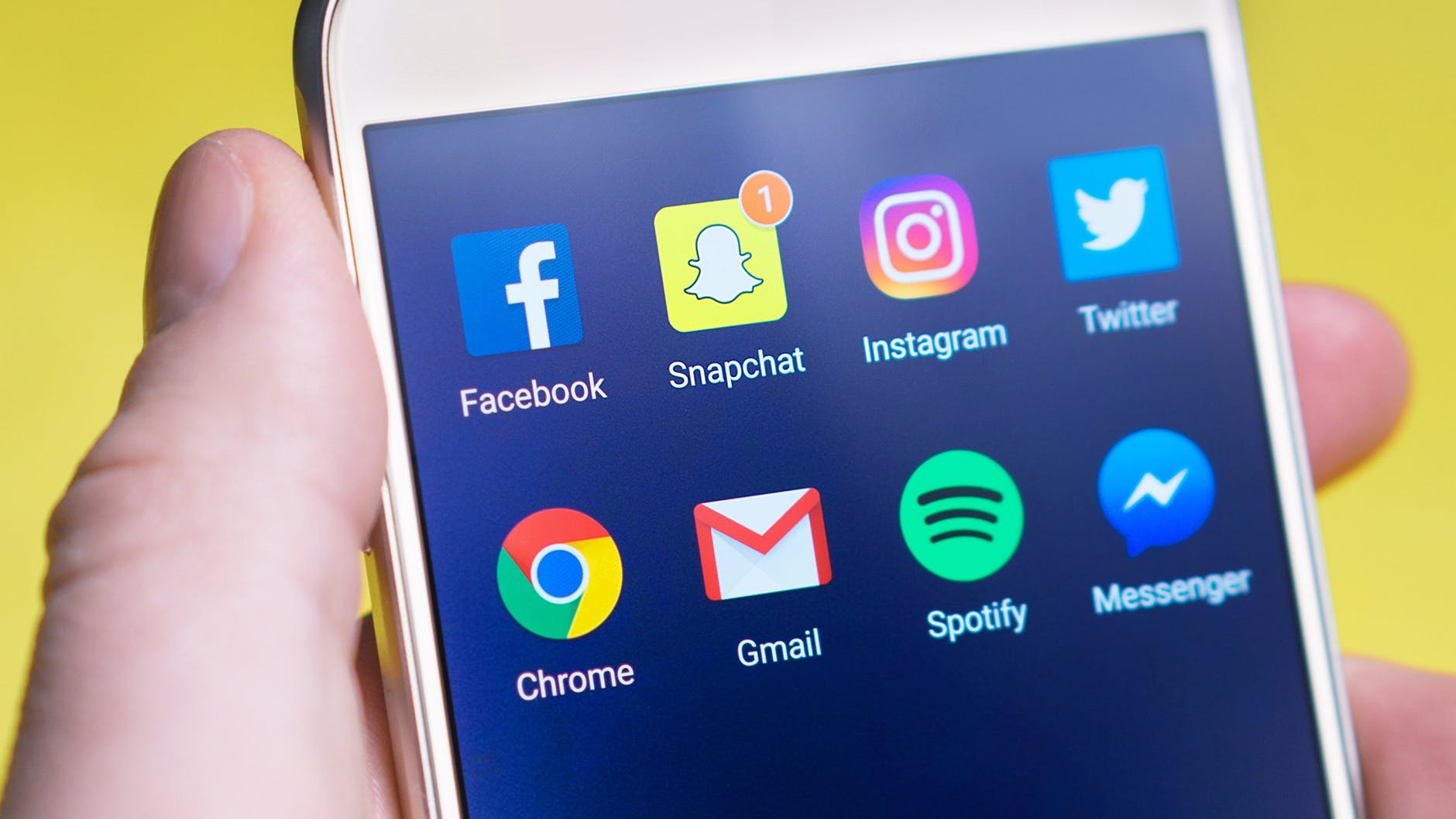We zijn er allemaal geweest; de een keer (oké, oké, miljoenste keer) dat je echt, echt je je telefoon moet gebruiken, maar je een data-ongeluk hebt gehad.
'NO-O-O-O-O-O!', roep je als een scène uit een dramatische film, terwijl je telefoon zoemt met dat gevreesde 'je hebt 100% van je data verbruikt'-bericht. Dun, dun, DUN! Hoe kom je in hemelsnaam op dat feestje zonder Google Maps? Hoe controleer je hoeveel likes je hebt gekregen op die laatste Instagram-post? En wanneer kun je weer verder met je Spotify-afspeellijst? Het leven is voorbij.
Gelukkig heeft Lebara Mobile een oplossing voor je. Hier zijn wat handige tips en trucs om je dataverbruik te verminderen, zonder het plezier te verminderen! En met de data bolt-ons van Lebara Mobile ben je binnen een paar seconden weer online. Dus of je nu bijpraat met vrienden, een grappige meme deelt of een nieuw album bekijkt, niets hoeft te wachten.
Stop het automatisch afspelen van video's

Als er één boosdoener is die je gegevens opslurpt, dan zijn het wel die vervelende video's. Bespaar jezelf een #NoDataDrama door de optie voor automatisch afspelen uit te schakelen. We hebben voor je op een rijtje gezet hoe je dit kunt doen op een aantal van je favoriete iPhone apps, hieronder:
Facebook: Tik op het drievoudige lijnpictogram in de rechterbenedenhoek en tik vervolgens op Instellingen>Accountinstellingen>Video's en foto's>Autoplay. Kies Aan WiFi Alleen verbindingen of Nooit video's automatisch afspelen.
Twitter: Tik op het pictogram Mij in de linkerbovenhoek en tik vervolgens op Instellingen en privacy>Gegevensgebruik>Video autoplay. Kies Alleen WiFi of Nooit.
Instagram: Tik op het profielpictogram in de linkerbenedenhoek en tik vervolgens op het tabblad Instellingen>Mobiel gegevensgebruik. Schakel de optie Minder gegevens gebruiken op Aan.
Die video van een kat die een keyboard bespeelt zal gewoon moeten wachten...
Wees handig met streams
Je kunt gewoon niet zonder je favoriete Netflix-programma's, maar ze zijn een aanslag op je data-abonnement! Gelukkig kun je met één druk op de knop de hoeveelheid data die je gebruikt verminderen.
Stranger Things in...3...2...1...
Open de Netflix-app en tik op het drievoudige lijnpictogram linksboven, tik vervolgens op App Settings>Cellular Data Usage (App-instellingen>Cellulair gegevensgebruik) en schakel de optie Set to Automatically (Automatisch instellen) uit. Selecteer Laag of Medium om streams van lagere kwaliteit te bekijken wanneer je gegevens gebruikt.
Kijk nu naar hartenlust!
Sorteer je Spotify

We weten het, we weten het. Maandagen zijn gewoon niet hetzelfde zonder je Monday Motivation-afspeellijst van Spotify. Je kunt tussen je medetreinreizigers staan en je inbeelden dat je in een Taylor Swift-video zit (in plaats van in iemands oksel).
Maar helaas is zelfs je oude vriend Spotify een notoire gegevensknijper. Daarom lees je hier hoe je met een paar aanpassingen aan je instellingen een gegevensdroogte kunt voorkomen:
Premium Spotify-klanten kunnen albums of afspeellijsten naar hun apparaat downloaden voordat ze de deur uit gaan; dus als je een nummer, album of afspeellijst bekijkt, schakel je de tuimelschakelaar in om het nummer te downloaden. Of tik op Uw bibliotheek en vervolgens op het tandwielpictogram in de rechterbovenhoek. Tik vervolgens op Muziekkwaliteit en kies uit de vier beschikbare opties.
En als je na dit alles nog steeds in een #NoDataDrama zit, dan kan Lebara Mobile je helpen! Onze data bolt-ons maken het gemakkelijk om je data op te waarderen wanneer je het nodig hebt (vanaf slechts £3 voor 22MB) door ons een sms te sturen of het online te kopen. https://mobile.lebara.com/gb/en/data-plans/c/payg-data